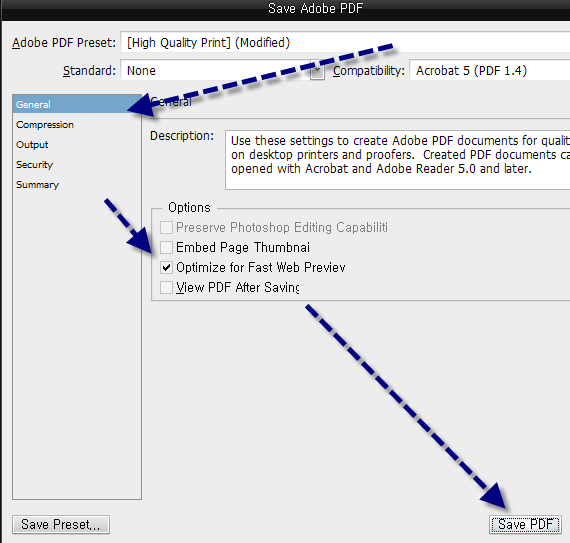글 수 369
본 답변은 photoshop cs3를 기본으로한 답변이며 하위버전도 가능하니 참고하세요
답변위주라 상세한 옵션내용은 시간상 생략했으며 기본옵션 그림대로만 따라 하시면 pdf문서가 만들어집니다.
File - Automate - Pdf Presentation 클릭
그러면 아래와 같은 창이 나오며 여기서 처음에 Browse 클릭한후 jpg 파일이 있는 경로를 찾아가
만들고자 하는 jpg파일들을 드래그해다 선택한후 열기를 눌러주면 처음엔 빈칸이던 왼쪽창에 파일명이 나옵니다.
나머진 아래그림처럼 선택하신후 Save 를 눌러주세요.
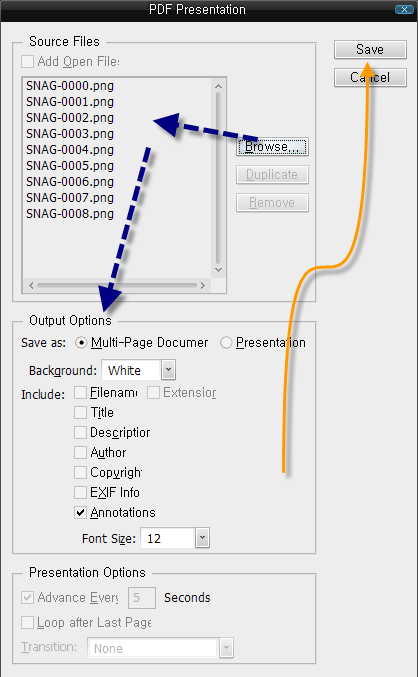
SAVE누르신면 아래와 같은 그림이 나옵니다.
이곳에서는 PDF 각 문서 퀄리티및 압축률과 버전 파일크기 보안등등 여러설정을해서 내보낼수 있습니다.
잘모르시면 그냥 기본값으로 둔후 save pdf 클릭하시고 파일이름 정해주신후 저장 누르시면 됩니다.
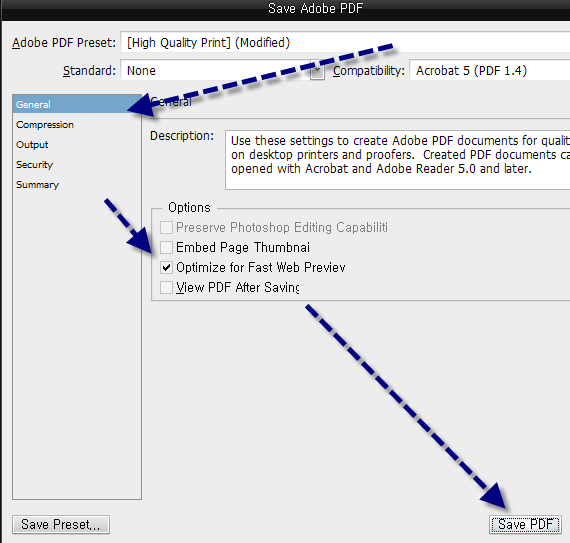
답변위주라 상세한 옵션내용은 시간상 생략했으며 기본옵션 그림대로만 따라 하시면 pdf문서가 만들어집니다.
File - Automate - Pdf Presentation 클릭
그러면 아래와 같은 창이 나오며 여기서 처음에 Browse 클릭한후 jpg 파일이 있는 경로를 찾아가
만들고자 하는 jpg파일들을 드래그해다 선택한후 열기를 눌러주면 처음엔 빈칸이던 왼쪽창에 파일명이 나옵니다.
나머진 아래그림처럼 선택하신후 Save 를 눌러주세요.
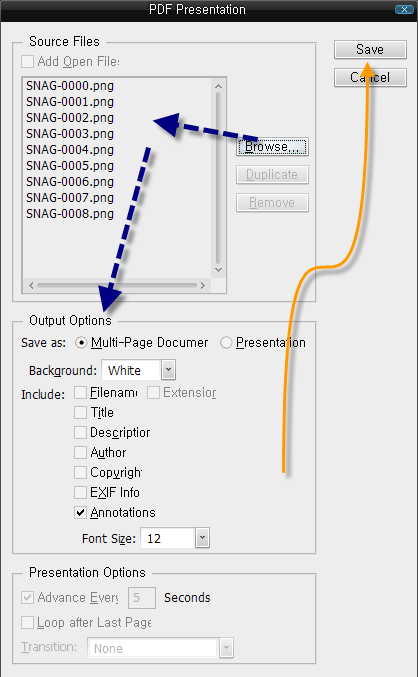
SAVE누르신면 아래와 같은 그림이 나옵니다.
이곳에서는 PDF 각 문서 퀄리티및 압축률과 버전 파일크기 보안등등 여러설정을해서 내보낼수 있습니다.
잘모르시면 그냥 기본값으로 둔후 save pdf 클릭하시고 파일이름 정해주신후 저장 누르시면 됩니다.